Windows10 mobile版导航栏太高了如何解决
更新日期:2023-08-25 12:28:27
来源:投稿
手机扫码继续观看

近来,很多用户都反馈win10 mobile版的导航栏实在是太高了,使用起来非常的不方便。这该怎么办呢? 其实,我们只要直接打开“设置”,简单操作几步就可以解决这个恼人的问题了。下面,就随小编看看具体步骤吧!
推荐:最新windows10系统下载
步骤如下:
1、如图,拉下状态栏。

2、点击“所有设置”,进入界面。
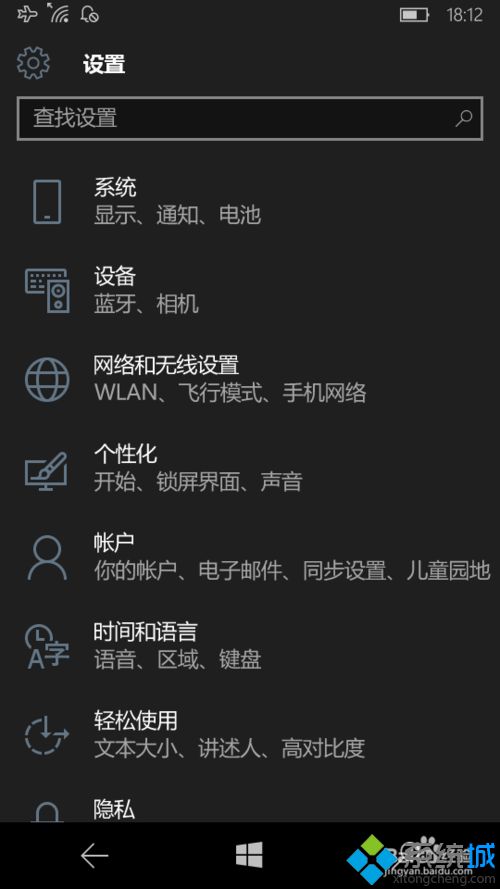
3、点击第一行“系统(显示、通知、电池)”,进入界面。
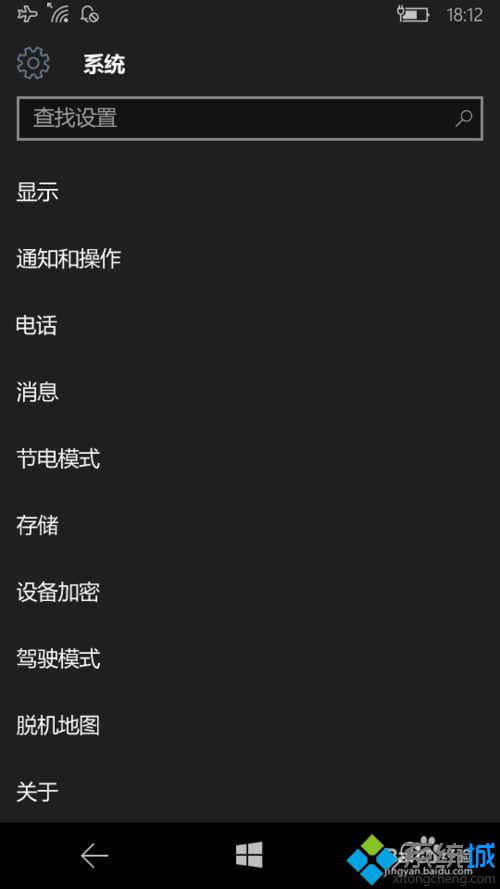
4、如图更改“此显示器上的文本、应用和项目大小”下的长条,调至最左端
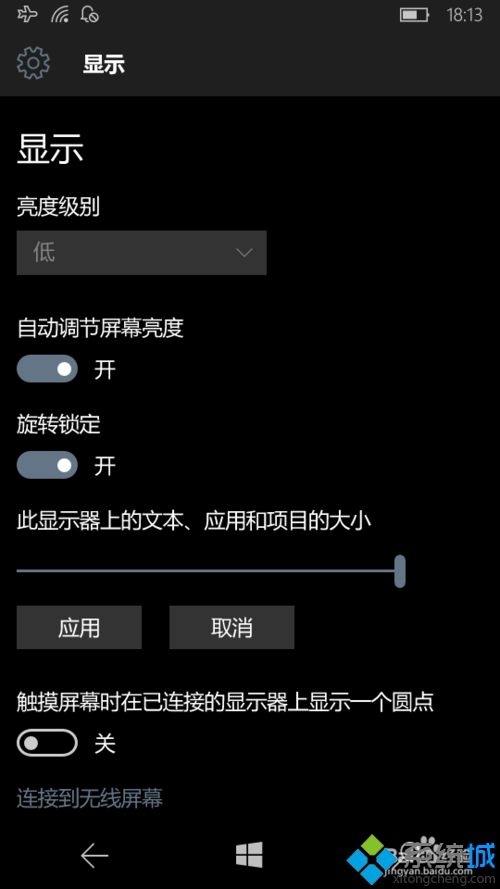
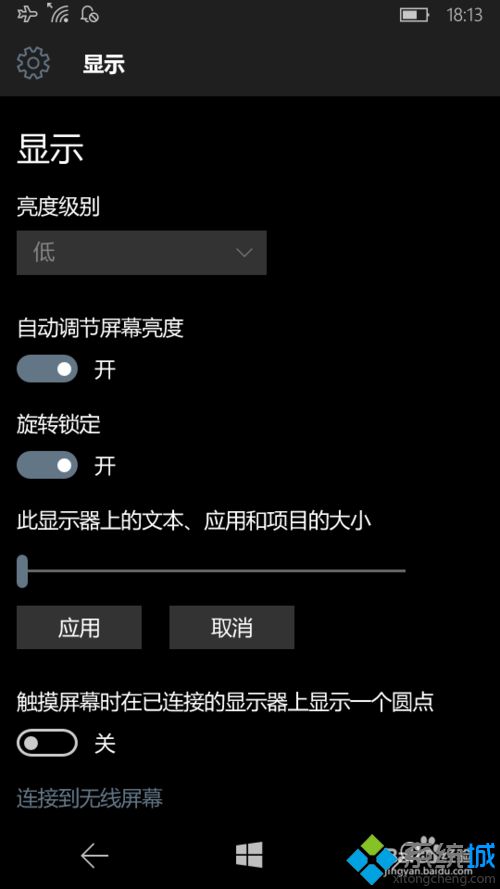
5、点击“此显示器上的文本、应用和项目大小”下的长条下的“应用”。如图,会出现一个要求你重新启动的通知。点击“立即重新启动”即可
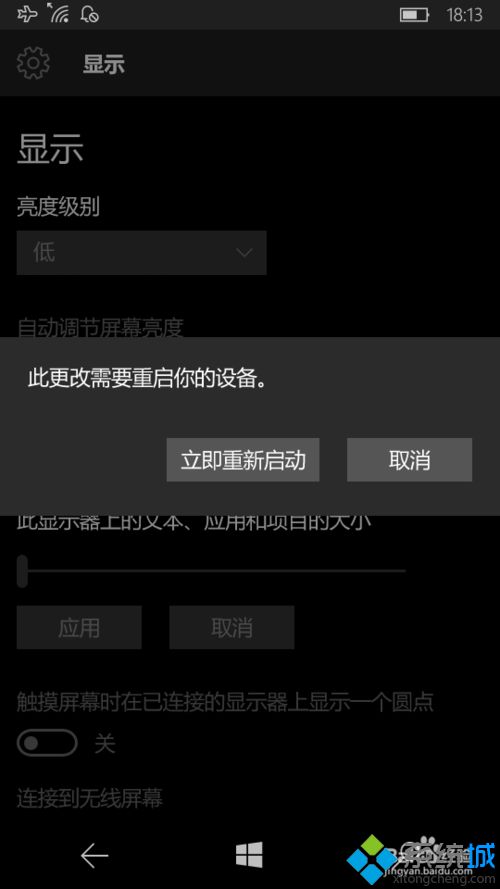
6、重启前后效果对比(拿读书“iReader读书”做对比)。

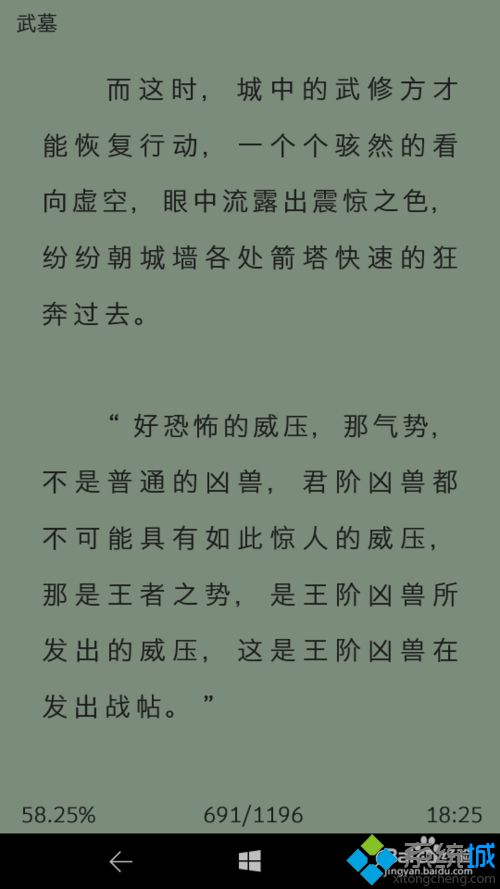
windows10 mobile版导航栏过高问题的解决方法就介绍到这了,有需要的用户,可以操作看看!更多关于win10系统的问题,请关注系统城:https://www.xitongcheng.com/
该文章是否有帮助到您?
常见问题
- monterey12.1正式版无法检测更新详情0次
- zui13更新计划详细介绍0次
- 优麒麟u盘安装详细教程0次
- 优麒麟和银河麒麟区别详细介绍0次
- monterey屏幕镜像使用教程0次
- monterey关闭sip教程0次
- 优麒麟操作系统详细评测0次
- monterey支持多设备互动吗详情0次
- 优麒麟中文设置教程0次
- monterey和bigsur区别详细介绍0次
系统下载排行
周
月
其他人正在下载
更多
安卓下载
更多
手机上观看
![]() 扫码手机上观看
扫码手机上观看
下一个:
U盘重装视频











